很多人不知道爱奇艺万能播放器如何允许开启界面动画?今日为你们带来的文章是爱奇艺万能播放器允许开启界面动画的方法,还有不清楚小伙伴和小编一起去学习一下吧。
第一步:打开爱奇艺万能播放器。

第二步:进入软件主界面,点击左上角菜单。
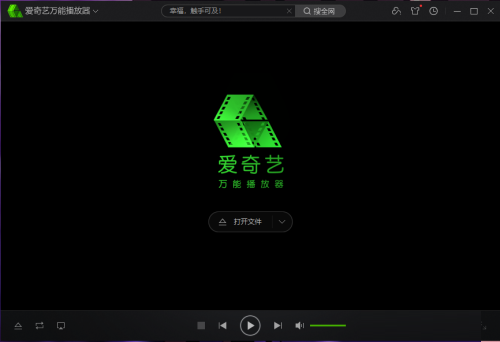
第三步:选择设置。
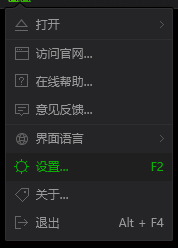
第四步:进入设置,选择常规。
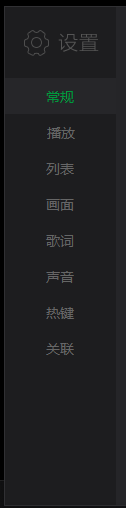
第五步:勾选允许开启界面动画。
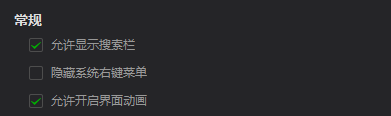
第六步:最后点击确定即可。

以上就是小编给大家带来的爱奇艺万能播放器如何允许开启界面动画的全部内容,希望本文内容能帮助到大家!
版权声明:本文章为网络收集,不代表本站立场。文章及其配图仅供学习分享之用,如有内容图片侵权或者其他问题,请联系本站作侵删。
